Office 付きパソコンの譲渡と Office を再インストールする方法 [Office全般]
Microsoft Office 2013、2016、2019 または Microsoft Office Premium を搭載 (プレインストール) したパソコンを譲渡する場合の譲渡方法と、譲渡された人が Office を使用するために必要となる手続き方法の紹介です。
----------
<重要>
----- 2023年5月14日 追加 -----
以下にも書きましたが、結論としては、Microsoft サポート窓口の譲渡サービスが終了して、Microsoft アカウントに紐づけするタイプの Office は、すべて譲渡不可になっています。
PCを譲渡する場合は、Office をアンインストールしてPCだけを譲渡して、譲渡された人に新たに購入して貰うか、譲渡された人が所有するパッケージ版、またはサブスクリプションの Office を使用して貰う形が現実的な対応になります。
ライセンスを紐づけした Microsoft アカウントごと譲渡すれば使用可能ですが、Microsoft アカウントは変更できないため、個人情報の名前、メールアドレス、OneDrive、紐づけされているその他のアプリなどもすべて見えてしまうので、アカウントごとの譲渡は現実的ではないと思います。
----- 2022年12月3日 追加 ----
下記、2021年11月22日の追加記事では、Office 2016 以前は譲渡可能となっていましたが、Microsoft アカウントと紐づけされる Office の譲渡サービスはすべて終了となったようです。
このため、Microsoft アカウントごと譲渡できない場合は、Office はアンインストールして、PCだけを譲渡するということになってきます。
Office 2016 プレインストール版が入っているPCを譲渡する場合のやり方と費用
※プレインストールの Office 2013 は Microsoft アカウントとの紐づけはありませんので、付属のプロダクトキーを一緒に譲渡すれば、譲渡された人が使うことは可能ですが、2023年4月11日ですべてのサポートが終了してセキュリティ更新が行われなくなるため、実質的に使えるのはあと5か月間になります。
----- 2021年11月22日 追加 -----
10月31日、11月22日に KENさんと moon さんからコメントを頂いているように、2021年10月に Office 2021 が発売された時期に合わせて、Office の譲渡サービス (譲渡方法) も変更されたようです。
※Microsoft コミュニティの質問、サポートに問い合わせされた方の本ブログへのコメント、Web上で公開されている Microsoft Setup オペレータの方のブログ記事などによる情報です。
従来はプロダクトキーを元に譲渡可能でしたが、2021年10月5日の Office 2021 の発売時期に合わせて譲渡サービスを終了したそうです。
このため、新しいバージョンの Office 2021 と Office 2019 は、以前のように付属のプロダクトキーによるサポート窓口の譲渡手続きができなくなって、元の所有者の Microsoft アカウントで使用することになるとのことです。
元の所有者のアカウントが使用できない場合は、新規に Office の購入が必要とのことです。
※Office 2016、2013、Premium の譲渡については、従来と同様の方法で譲渡可能とのことです。
時期はわかりませんが、前述したようにこれらの製品の譲渡サービスも廃止になったようです。
※Microsoft 365 サブスクリプション製品と、Office Premium の Office 365 サービス部分は、元々譲渡不可の製品になっています。
------- 2021年12月5日 追加 -------
上記内容に関して、ユーザーが知ることができる公式情報は、Office アプリの [ファイル]タブ > アカウントの [xxxxx のバージョン情報] ボタンをクリックして参照できる、マイクロソフト ソフトウェア ライセンス条項の、3項にある第三者への譲渡の条件になると思います。
この譲渡変更に対しての公式情報は現時点では公開されておらず、ユーザーにも周知されていない状態のようで、譲渡手続きしようとした方は、サポート窓口のオペレーターから言われるようです。
プレインストール版の Office は日本独特の製品で、デバイス ライセンスの製品ですが、ユーザーの Microsoft アカウントに紐づけされる矛盾した形になっています。
上記では Office 2019 以降が対象とのことですが、Office 2013 以降はすべてが譲渡対象外になると言われた方もいるようです。
ライセンスの保護の一環として譲渡サービスも変更が理由となったようですが、プレインストール版の Office 2013 は Microsoft アカウントに紐づけされないで、付属のプロダクトキーにより再インストールも可能となっているので、ライセンス条項などの公式情報の変更開示や、ユーザーに対して事前の周知なしで不可とするのは疑問が残るところです。
--------
以下は譲渡サービスのあった従来の記事内容ですが、参考のため残しておきます。
譲渡サービスの一部廃止、変更によって、プロダクトキーのある Office 2016 以前のバージョンのみが、従来方法で譲渡可能になった点に注意してください。
Microsoft Office の譲渡は Office 2010 以前の頃は1回に限り可能となっていましたが、ライセンス条項を見る限りこの制限は無くなっているようです。
PCに付属のプレインストール版は、付属PCのみで使用できる製品となっているので、譲渡回数の制限がなく、買い切りで別購入した Office の譲渡は原則1回限りになっているようです。
Microsoft 365 (Office 365) サブスクリプションの譲渡は不可となっています。
これは、月/年単位のサブスクリプション契約で、使用ユーザーのアカウントに登録のカードによる支払いを行う製品で、契約期間単位が永続ではないためと思います。
Office Premium 製品の場合は、 Office 365 サービス部分がこれに該当します。
プレインストール版の Office 2013 は、購入時に付属していたプロダクトキーを使用するため、PC と一緒に付属のプロダクトキーカードも譲渡が必須です。
Office 2016、2019 の場合は、付属のプロダクトキーカードは、初回の設定時の一度だけしか使用せず、元の所有者の Microsoft アカウントにライセンスが紐づけされるようになっています。
購入時のプロダクトキーカードを一緒に受け取っていないと、Office の所有者であることを証明できないため使用する権利が無くなり、所有者を変更して使用可能にするための譲渡手続きもできませんので、Office は使用することができなくなります。
譲渡する人は、インストールされている Office 製品を含めて、パソコンを初期化して譲渡することもあると思います。
初期化された状態となっていても、譲渡を受けた人は譲渡の手続きを行うことで Office の所有者を変更して、自分の Microsoft アカウントで Office を使用することができるようになります。
この譲渡手続きを行うには、購入時に付属していた Office のプロダクトキーカードが必要となるため、付属していた PC と一緒に譲り受ける必要があります。
注)譲り受けたプロダクトキーと、新たな Microsoft アカウントで再インストールを行っても、「このプロダクトキーは既に使用されています」というエラーとなって、再インストールをすることはできません。
原因は、付属のプロダクトキーは、元のユーザーが初回の設定で Microsoft アカウンに Office のライセンスを紐づけして使用のため、使用済みの状態となっているためです。
初回の設定で Office のライセンスを紐づけすると、付属のプロダクトキーは使用できなくなります。
Office がインストールされている状態で譲渡を受けた場合も、使用中や修復、更新などでライセンス認証を求められることがあり、付属のプロダクトキーは使用できないためエラーとなって、Office は使えなくなります。
<重要>
元の所有者は Office に紐づけされている Microsoft アカウントやインストール用のプロダクトキーを、譲渡する人に開示するのは NG です。
※個人情報、メールアドレス、所有者が保有する製品、支払い情報などが漏れてしまい、不正利用される可能性があるためです。
※アカウントページで表示されるインストール用のプロダクトキーは、譲渡手続きによって、元のアカウントから Office 製品が削除されるため、伝えても意味を持たなくなります。
譲渡を受けた人が Office を利用したい場合は、付属のプロダクトキーカードを使用して、Microsoft のサポート窓口に連絡して、Office の譲渡手続きを行う必要があります。
付属のプロダクトキーカードが無いと譲渡手続きができませんので、譲渡を受ける人は 必ず PC と一緒に受け取るようにしてください。
譲渡するユーザーが引き渡しするもの
・PC 本体 (本来は付属品一式を含みます)
・付属の Office 用のプロダクトキーカード
の2点だけです。
譲渡する元の所有者は上記を引き渡すだけで、他に何もする必要はありません。
譲渡を受けた人が行う手続き
・PC本体とプロダクトキーカードを用意して、Microsoft のサポート窓口に連絡して、譲渡を受けた PC に付属の Office を使用したいことを伝えます。
譲渡を扱っている担当部署を紹介される場合は、そちらの窓口で手続きをします。
--- 2021-05-21 追加 ---
Microsoft サポート窓口への、電話による問い合わせ方法が変更となっています。
従来はフリーダイヤルの電話でオペレーターと話をすることができましたが、フリーダイヤルの電話は廃止になりました。
変更後の問い合わせ方法は、こちらの<お問い合わせ>から問い合わせアプリを開いて、表示画面下部に簡単な説明(例:Office の譲渡など)を入力してメッセージを送信 (または Enter 入力) で次に進み、問題は解決しましたか?に「いいえ」を選択します。
担当者とお話しいただくこともできます を指定して、製品を選択して[次へ]、問題点の選択でインストール項目を選んで[次へ]で進み、適当な Microsoft アカウントでサインインすると、担当者と話すのコールバックとチャットが選択できます。
Windows 10 を使用時は [スタート] メニューの [問い合わせ] からも行えます。
入力ボックスに 「Office譲渡」などと入力して Enter で実行し、一番下に表示されるサポートを受けるから、製品とサービスで [Microsoft 365 と Office] を選び、カテゴリでインストールを選ぶとコールバック希望 (電話予約) とチャットの選択になります。
コールバックは電話による問い合わせで、連絡を貰いたい電話番号を入力、予約する方法で、サポートから入力した番号に電話がかかってきます。
チャットは、PC 画面で文字(短文) の対話で行う方法です。
※サポート窓口の営業時間は、平日 9:00~18:00、土日 10:00~18:00 で、祭日は休みです。
-----
・いろいろ聞かれることに答えて、有償 (2~3千円) で新しいプロダクトキーと Office をインストールするための DVD を送付して貰うことになります。届くまで1週間前後かかります。
※コロナ渦の影響と思われますが、発送まで1~~2か月となる場合があるようです。
※DVD ドライブのない PC の場合は、どう対応すれば良いか忘れずに確認してください。
※Office 2016/2019 などの新しいバージョンは、初めから DVDなどのメディアは無いため、新たなプロダクトキーの再発行だけで、インターネット接続によるインストールになると思います。
・手続きすると、元のユーザーに紐づけされていた Office のライセンスが解除されて、新たな Microsoft アカウントで Office を再インストールすることが可能になります。
手続き時にユーザー希望により選択できるのかわかりませんが、最新の Office 2019 も DVD が送付されることもあるようです。 このような場合、Microsoft アカウントのアカウントページに紐づけされず、インストールするときは DVD に付属のプロダクトキーで行うようです。
Office 2019 を譲渡の場合、手続きにより下図のような DVD とプロダクトキーが送付されてくるようです。
注)前述したように、Office 2021/2019 は譲渡サービスが終了となって、DVD の送付もなくなりました。
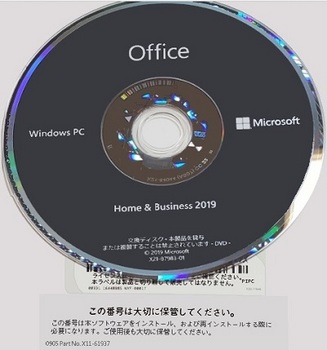
注) Office Premium 搭載の場合は、Office 365 サービスが付属していますが、これを利用できる権利は元の所有者に制限されていますので、譲渡できるのは永続ライセンスの Office Premium 本体 (のアプリ部分) だけになります。

Office 付きのパソコンを譲渡する場合の手続きの流れ
Office の付いている中古 PC を購入時に、付属しているもの次第では Office はライセンス違反の状態での使用となったり、そもそも Office を使用する権利がない、ということになりますので、中古PC を購入やフリマ、オークションなどで入手するときは、正規のプロダクトキーが付いていることも確認しておくべきと思います。
中古のパソコンを購入して Microsoft Office が入っていた場合、Office のプロダクトキーが無いと譲渡手続きを行うことができませんので、ライセンスに違反した不正使用になり、使用する権利がないため削除が必要です。
PC の初期化、Office のオンライン修復、Office の再インストールなどを行うには、上記の譲渡手続きを行って、自分の Microsoft アカウントなどで使用できるようにしておく必要があります。
Office 2013 を譲渡の場合、譲渡手続き行うと Office 2016 にアップグレードされて利用に変更されているようです。
Office 2013 と Office 2016 はメインストリームサポートが終了して、延長サポート(セキュリティ更新のみ) になっています。
Office 2010 以前はすべてのサポートが終了しています。
Office 2013 は 2023年4月、Office 2016 と Office 2019 は 2025年10月に延長サポートが終了します。
サポートが終了した製品はセキュリティ リスクが高くなるので、新しい製品の購入をお勧めします。
--- 2021-03-25 追加 ---
サポートが終了した Office 製品については、すべてのサービスも未対応となって、譲渡手続きもできなくなるようです。
(現時点) Windows用:Office 2010以前のバージョン、Mac用:Office 2016以前のバージョン
サポート終了により、更新プログラムの提供、テクニカルサポートなどのほか、譲渡などの手続きに関するサービスもすべて終了となったようで、譲渡による所有者の Microsot アカウントを変更して使用することができなくなるそうです。
office2016のライセンス譲渡について
----------
<重要>
----- 2023年5月14日 追加 -----
以下にも書きましたが、結論としては、Microsoft サポート窓口の譲渡サービスが終了して、Microsoft アカウントに紐づけするタイプの Office は、すべて譲渡不可になっています。
PCを譲渡する場合は、Office をアンインストールしてPCだけを譲渡して、譲渡された人に新たに購入して貰うか、譲渡された人が所有するパッケージ版、またはサブスクリプションの Office を使用して貰う形が現実的な対応になります。
ライセンスを紐づけした Microsoft アカウントごと譲渡すれば使用可能ですが、Microsoft アカウントは変更できないため、個人情報の名前、メールアドレス、OneDrive、紐づけされているその他のアプリなどもすべて見えてしまうので、アカウントごとの譲渡は現実的ではないと思います。
----- 2022年12月3日 追加 ----
下記、2021年11月22日の追加記事では、Office 2016 以前は譲渡可能となっていましたが、Microsoft アカウントと紐づけされる Office の譲渡サービスはすべて終了となったようです。
このため、Microsoft アカウントごと譲渡できない場合は、Office はアンインストールして、PCだけを譲渡するということになってきます。
Office 2016 プレインストール版が入っているPCを譲渡する場合のやり方と費用
※プレインストールの Office 2013 は Microsoft アカウントとの紐づけはありませんので、付属のプロダクトキーを一緒に譲渡すれば、譲渡された人が使うことは可能ですが、2023年4月11日ですべてのサポートが終了してセキュリティ更新が行われなくなるため、実質的に使えるのはあと5か月間になります。
----- 2021年11月22日 追加 -----
10月31日、11月22日に KENさんと moon さんからコメントを頂いているように、2021年10月に Office 2021 が発売された時期に合わせて、Office の譲渡サービス (譲渡方法) も変更されたようです。
※Microsoft コミュニティの質問、サポートに問い合わせされた方の本ブログへのコメント、Web上で公開されている Microsoft Setup オペレータの方のブログ記事などによる情報です。
従来はプロダクトキーを元に譲渡可能でしたが、2021年10月5日の Office 2021 の発売時期に合わせて譲渡サービスを終了したそうです。
このため、新しいバージョンの Office 2021 と Office 2019 は、以前のように付属のプロダクトキーによるサポート窓口の譲渡手続きができなくなって、元の所有者の Microsoft アカウントで使用することになるとのことです。
元の所有者のアカウントが使用できない場合は、新規に Office の購入が必要とのことです。
※Office 2016、2013、Premium の譲渡については、従来と同様の方法で譲渡可能とのことです。
時期はわかりませんが、前述したようにこれらの製品の譲渡サービスも廃止になったようです。
※Microsoft 365 サブスクリプション製品と、Office Premium の Office 365 サービス部分は、元々譲渡不可の製品になっています。
------- 2021年12月5日 追加 -------
上記内容に関して、ユーザーが知ることができる公式情報は、Office アプリの [ファイル]タブ > アカウントの [xxxxx のバージョン情報] ボタンをクリックして参照できる、マイクロソフト ソフトウェア ライセンス条項の、3項にある第三者への譲渡の条件になると思います。
この譲渡変更に対しての公式情報は現時点では公開されておらず、ユーザーにも周知されていない状態のようで、譲渡手続きしようとした方は、サポート窓口のオペレーターから言われるようです。
プレインストール版の Office は日本独特の製品で、デバイス ライセンスの製品ですが、ユーザーの Microsoft アカウントに紐づけされる矛盾した形になっています。
上記では Office 2019 以降が対象とのことですが、Office 2013 以降はすべてが譲渡対象外になると言われた方もいるようです。
ライセンスの保護の一環として譲渡サービスも変更が理由となったようですが、プレインストール版の Office 2013 は Microsoft アカウントに紐づけされないで、付属のプロダクトキーにより再インストールも可能となっているので、ライセンス条項などの公式情報の変更開示や、ユーザーに対して事前の周知なしで不可とするのは疑問が残るところです。
--------
以下は譲渡サービスのあった従来の記事内容ですが、参考のため残しておきます。
譲渡サービスの一部廃止、変更によって、プロダクトキーのある Office 2016 以前のバージョンのみが、従来方法で譲渡可能になった点に注意してください。
Microsoft Office の譲渡は Office 2010 以前の頃は1回に限り可能となっていましたが、ライセンス条項を見る限りこの制限は無くなっているようです。
PCに付属のプレインストール版は、付属PCのみで使用できる製品となっているので、譲渡回数の制限がなく、買い切りで別購入した Office の譲渡は原則1回限りになっているようです。
Microsoft 365 (Office 365) サブスクリプションの譲渡は不可となっています。
これは、月/年単位のサブスクリプション契約で、使用ユーザーのアカウントに登録のカードによる支払いを行う製品で、契約期間単位が永続ではないためと思います。
Office Premium 製品の場合は、 Office 365 サービス部分がこれに該当します。
プレインストール版の Office 2013 は、購入時に付属していたプロダクトキーを使用するため、PC と一緒に付属のプロダクトキーカードも譲渡が必須です。
Office 2016、2019 の場合は、付属のプロダクトキーカードは、初回の設定時の一度だけしか使用せず、元の所有者の Microsoft アカウントにライセンスが紐づけされるようになっています。
購入時のプロダクトキーカードを一緒に受け取っていないと、Office の所有者であることを証明できないため使用する権利が無くなり、所有者を変更して使用可能にするための譲渡手続きもできませんので、Office は使用することができなくなります。
譲渡する人は、インストールされている Office 製品を含めて、パソコンを初期化して譲渡することもあると思います。
初期化された状態となっていても、譲渡を受けた人は譲渡の手続きを行うことで Office の所有者を変更して、自分の Microsoft アカウントで Office を使用することができるようになります。
この譲渡手続きを行うには、購入時に付属していた Office のプロダクトキーカードが必要となるため、付属していた PC と一緒に譲り受ける必要があります。
注)譲り受けたプロダクトキーと、新たな Microsoft アカウントで再インストールを行っても、「このプロダクトキーは既に使用されています」というエラーとなって、再インストールをすることはできません。
原因は、付属のプロダクトキーは、元のユーザーが初回の設定で Microsoft アカウンに Office のライセンスを紐づけして使用のため、使用済みの状態となっているためです。
初回の設定で Office のライセンスを紐づけすると、付属のプロダクトキーは使用できなくなります。
Office がインストールされている状態で譲渡を受けた場合も、使用中や修復、更新などでライセンス認証を求められることがあり、付属のプロダクトキーは使用できないためエラーとなって、Office は使えなくなります。
<重要>
元の所有者は Office に紐づけされている Microsoft アカウントやインストール用のプロダクトキーを、譲渡する人に開示するのは NG です。
※個人情報、メールアドレス、所有者が保有する製品、支払い情報などが漏れてしまい、不正利用される可能性があるためです。
※アカウントページで表示されるインストール用のプロダクトキーは、譲渡手続きによって、元のアカウントから Office 製品が削除されるため、伝えても意味を持たなくなります。
譲渡を受けた人が Office を利用したい場合は、付属のプロダクトキーカードを使用して、Microsoft のサポート窓口に連絡して、Office の譲渡手続きを行う必要があります。
付属のプロダクトキーカードが無いと譲渡手続きができませんので、譲渡を受ける人は 必ず PC と一緒に受け取るようにしてください。
譲渡するユーザーが引き渡しするもの
・PC 本体 (本来は付属品一式を含みます)
・付属の Office 用のプロダクトキーカード
の2点だけです。
譲渡する元の所有者は上記を引き渡すだけで、他に何もする必要はありません。
譲渡を受けた人が行う手続き
・PC本体とプロダクトキーカードを用意して、Microsoft のサポート窓口に連絡して、譲渡を受けた PC に付属の Office を使用したいことを伝えます。
譲渡を扱っている担当部署を紹介される場合は、そちらの窓口で手続きをします。
--- 2021-05-21 追加 ---
Microsoft サポート窓口への、電話による問い合わせ方法が変更となっています。
従来はフリーダイヤルの電話でオペレーターと話をすることができましたが、フリーダイヤルの電話は廃止になりました。
変更後の問い合わせ方法は、こちらの<お問い合わせ>から問い合わせアプリを開いて、表示画面下部に簡単な説明(例:Office の譲渡など)を入力してメッセージを送信 (または Enter 入力) で次に進み、問題は解決しましたか?に「いいえ」を選択します。
担当者とお話しいただくこともできます を指定して、製品を選択して[次へ]、問題点の選択でインストール項目を選んで[次へ]で進み、適当な Microsoft アカウントでサインインすると、担当者と話すのコールバックとチャットが選択できます。
Windows 10 を使用時は [スタート] メニューの [問い合わせ] からも行えます。
入力ボックスに 「Office譲渡」などと入力して Enter で実行し、一番下に表示されるサポートを受けるから、製品とサービスで [Microsoft 365 と Office] を選び、カテゴリでインストールを選ぶとコールバック希望 (電話予約) とチャットの選択になります。
コールバックは電話による問い合わせで、連絡を貰いたい電話番号を入力、予約する方法で、サポートから入力した番号に電話がかかってきます。
チャットは、PC 画面で文字(短文) の対話で行う方法です。
※サポート窓口の営業時間は、平日 9:00~18:00、土日 10:00~18:00 で、祭日は休みです。
-----
・いろいろ聞かれることに答えて、有償 (2~3千円) で新しいプロダクトキーと Office をインストールするための DVD を送付して貰うことになります。届くまで1週間前後かかります。
※コロナ渦の影響と思われますが、発送まで1~~2か月となる場合があるようです。
※DVD ドライブのない PC の場合は、どう対応すれば良いか忘れずに確認してください。
※Office 2016/2019 などの新しいバージョンは、初めから DVDなどのメディアは無いため、新たなプロダクトキーの再発行だけで、インターネット接続によるインストールになると思います。
・手続きすると、元のユーザーに紐づけされていた Office のライセンスが解除されて、新たな Microsoft アカウントで Office を再インストールすることが可能になります。
手続き時にユーザー希望により選択できるのかわかりませんが、最新の Office 2019 も DVD が送付されることもあるようです。 このような場合、Microsoft アカウントのアカウントページに紐づけされず、インストールするときは DVD に付属のプロダクトキーで行うようです。
Office 2019 を譲渡の場合、手続きにより下図のような DVD とプロダクトキーが送付されてくるようです。
注)前述したように、Office 2021/2019 は譲渡サービスが終了となって、DVD の送付もなくなりました。
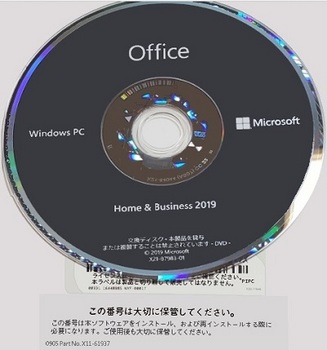
注) Office Premium 搭載の場合は、Office 365 サービスが付属していますが、これを利用できる権利は元の所有者に制限されていますので、譲渡できるのは永続ライセンスの Office Premium 本体 (のアプリ部分) だけになります。

Office 付きのパソコンを譲渡する場合の手続きの流れ
Office の付いている中古 PC を購入時に、付属しているもの次第では Office はライセンス違反の状態での使用となったり、そもそも Office を使用する権利がない、ということになりますので、中古PC を購入やフリマ、オークションなどで入手するときは、正規のプロダクトキーが付いていることも確認しておくべきと思います。
中古のパソコンを購入して Microsoft Office が入っていた場合、Office のプロダクトキーが無いと譲渡手続きを行うことができませんので、ライセンスに違反した不正使用になり、使用する権利がないため削除が必要です。
PC の初期化、Office のオンライン修復、Office の再インストールなどを行うには、上記の譲渡手続きを行って、自分の Microsoft アカウントなどで使用できるようにしておく必要があります。
Office 2013 を譲渡の場合、譲渡手続き行うと Office 2016 にアップグレードされて利用に変更されているようです。
Office 2013 と Office 2016 はメインストリームサポートが終了して、延長サポート(セキュリティ更新のみ) になっています。
Office 2010 以前はすべてのサポートが終了しています。
Office 2013 は 2023年4月、Office 2016 と Office 2019 は 2025年10月に延長サポートが終了します。
サポートが終了した製品はセキュリティ リスクが高くなるので、新しい製品の購入をお勧めします。
--- 2021-03-25 追加 ---
サポートが終了した Office 製品については、すべてのサービスも未対応となって、譲渡手続きもできなくなるようです。
(現時点) Windows用:Office 2010以前のバージョン、Mac用:Office 2016以前のバージョン
サポート終了により、更新プログラムの提供、テクニカルサポートなどのほか、譲渡などの手続きに関するサービスもすべて終了となったようで、譲渡による所有者の Microsot アカウントを変更して使用することができなくなるそうです。
office2016のライセンス譲渡について
Microsoft Office のプロダクトキーを紛失した場合の再発行手続き [Office全般]
購入した PC に付属のプレインストール版の Office 製品、または別途購入したパッケージ版/ダウンロード版の Office 製品のプロダクトキーを紛失した場合の再発行についての情報です。
----- 2021年12月23日 追加 -----
<重要>
2021年10月以降、サポート窓口でのサービス内容に変更が行われたようで、従来と対応が変わってきています。
プロダクトキーの再発行についての公開情報には、以下のように書かれています。
キーを隠している銀色のシールを剥がすときに、破損によってキーの文字が読めなくなってしまったような場合は、再発行できる可能性があるのでサポート窓口まで連絡してください。
それ以外の紛失などによる場合は、不可となるので新規購入が必要になるということのようです。
プロダクト キーを紛失したか、破損しました
新しい Office 2021 を搭載 PC の場合は、デジタル プロダクトキーになっている機種もあるようです。
この場合はプロダクトキーの書かれたカードは付属しておらず、設定でアクティブ化するだけで使用可能になります。
※プロダクトキー カードの付属している機種もありますので、PC 購入時に確認してください。
パッケージ版の Office 2013、Office 2016 以降の製品は、プロダクトキーを使用して初回の設定が済むと、使用した Microsoft アカウントに Office のライセンスが紐付けされるようになっているので、これi以降は購入したプロダクトキーカードは不要となって、Microsoft アカウントで再インストールや 2台目の PC への追加や別 PC への移行なども可能になります。
初回の設定を行う前に、梱包品の内容物をよく確認しないで紛失したような場合、購入 PC が Microsoft Surface の場合に限っては、再発行して貰えるようです。
プロダクトキー紛失
詳細についてはサポート窓口まで、営業時間内に問い合わせて確認してください。
Windows 10 以降は、スタートメニューの<問い合わせアプリ>から問い合わせできます。
手順に従って操作していくと、最後にチャットまたは電話 (コールバック) が表示されてきます。
----------
以下は、2021年10月以前の内容です。
PC を初期化して Office を再インストールする場合や、Office のオンライン修復を行うとプロダクトキーの入力を求められる場合があるようで、プロダクトキーを紛失して入力できないと Office を使用することができなくなります。
※ Office 2010以前、プレインストール版の Office 2013、法人向けのプレインストール版の Office 2016/2019 は、再インストールの時も購入時のプロダクトキーを使用しますので、紛失すると何もできなくなります。
Office Premium、Office 2016、2019、Microsoft 365、およびパッケージ版/ダウンロード版の Office 2013 は、初回のセットアップを行うときだけ購入時のプロダクトキーを使用します。
その後は、使用した Microsoft アカウントに Office のライセンスが紐づけされるので、一度インストールを行った場合は、紐づけされた Microsoft アカウントでサインインして再インストールできるようになっています。
初回と同じようにプロダクトキーを使うと、「既に使用済みです」とエラーが表示されます。
初回のセットアップをする前に紛失してしまった場合は、Office のバージョンに関係なく、セットアップができないので、Office は使用することができなくなります。
サポート窓口へ問い合わせする場合は、プロダクトキーを聞かれることがあるので、所有していないとサポートを受けることができないことがあります。
PC の譲渡をする場合には、購入時の Office のプロダクトキーも一緒に譲渡することが必須になっているため、紛失などで渡さない場合は、譲渡された人は Office を使用することができなくなります。
※ Microsoft アカウントはメールアドレス、パスワード、Office 365 サービスの支払い情報などがあるので、他人に引き渡したり開示するのはNGです。
Microsoft Office は、プレインストール版で 20,000円程度、パッケージ版/ダウンロード版は 30,000円以上と高価な製品ですが、プロダクトキーの紛失/廃棄は Office を捨てたことと同じことになってしまいます。
プレインストール版の Office は PC の一部としての扱いで、PC メーカーから提供されていますが、ライセンス(使用権)の管理はマイクロソフトが行っています。
このため、プロダクトキーは PC メーカーのマニュアルやサポート情報などには「再発行することができません」と書かれています。
紛失してしまった場合は、マイクロソフトのサポート窓口に連絡して、再発行の依頼手続きが必要になってきます。
再発行ができる条件として、Office の正規の所有者であることが証明できる、以下のものを用意しておく必要があります。
1. Office をインストールしてある PC のメーカー、型式、シリアルNo(製造番号)
2. インストールしてある 20桁の Office のプロダクトID
3. Office を購入したことを証明できるレシートなど(無い場合は購入店から入手が必要)
Office のパッケージ、説明書などでも受け付けてくれる場合もあるようです。
4. 該当バージョンの Office のサポート期間が終了していない。
上記の内容が揃っている状態で、マイクロソフトのサポート窓口に問い合わせて、プロダクトキーの再発行を依頼します。
Office を所有していることを証明できるものが無い場合は、再発行を拒否される場合があります。
プロダクトIDは、PCに Office がインストールされている状態になっていないと確認することができません。([ファイル]➜アカウントから [xxxxx のバージョン情報] ボタンで確認できます)
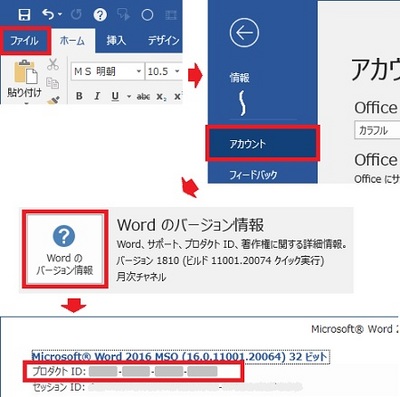
図は Word 2016 の例ですが Excel、PowerPoint などでも確認できます。
Offie 2013 や 2019 も同様ですが、Office 2010 はファイル→ヘルプから参照します。
なお、新規にセットアップや再インストールをしようとして紛失に気が付いた場合、あらかじめプロダクトID がわからない場合などはどういう扱いとなるか不明なので、サポート窓口で相談してください。
再発行可能である場合は、購入を証明するレシートなどの提出をすることになると思います。
サポート窓口(場合によっては Office の担当窓口に回されます)で確認が取れると、再発行されることになって、新しいプロダクトキーと再インストール用の DVD が送付されてくることになると思います。( Office によってプロダクトキーだけになることもあるようです)
届くまでの期間は 2~3週間程度で、受け取ったらそれを使用して再インストールすることになります。
PC によっては DVD ドライブがないものもありますので、このような場合はどうすれば良いかは、問合せした時に確認してください。
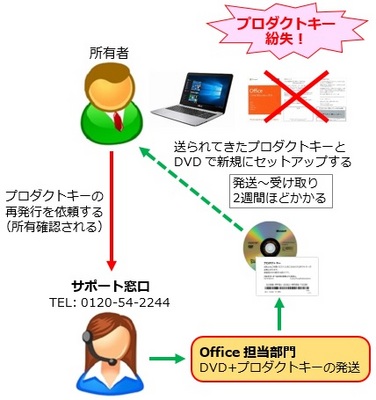
----------
プロダクトキーを破損の場合は、購入を証明できるものがあれば再発行されるケースもあるようですが、紛失の場合には再発行されない場合もあるようです。
以下の Microsoft の情報の、「プロダクト キーを紛失したか、破損しました」個所に関連のことが書かれています。
Office でのプロダクトキーの使用
最近の Office は、初回に一度だけ購入時のプロダクトキーを使用して、それ以降は ライセンスが紐づけされた Microsoft アカウントを使用するようになっています。
一度もインストールしていない場合は、PCとの関係を証明できるプロダクトID がないので再発行が難しくなって、紛失すると Office が使えないだけでなく、再購入が必要などによって大きな損失になってしまうことがあります。
----------
コミュニティ サイトを見ていると、「プロダクトキーを紛失したが、どうすれば良いか」という質問をよく見かけます。
条件によって一度だけなら再発行に応じてくれることがあるようですが、紛失しないことが一番なので、使用した Microsoft アカウントもカードにメモして、場所を決めて保管しておくか、PC のどこかに貼り付けておくなど、無くさないように対処しておくと良いでしょう。
Office のライセンスが紐づけされた Microsoft アカウントを忘れると、再インストールやライセンス認証などができなくなって使えなくなりますので、これも要注意です。 個人情報を含むため、Microsoft のサポートに問い合わせても教えて貰うことはできません。 ※Microsoft アカウントはロック/削除されないように、1年に1回以上はサインインするようにします。
「プロダクトキーカードが付属していなかった」という質問もありましたが、おそらく以下の後者のケースのように思います。
プレインストール版の Office のプロダクトキーカードは、国内メーカーの多くは PC の梱包している箱の中に入っていると思いますが、海外メーカーの場合はビニール袋に入れて箱の外に貼り付けてあることもあるようなので、箱などを廃棄する前に付属品が揃っているか確認したほうが良いでしょう。
Office 2010 以前のバージョンはすべてのサポートが終了しているので、対象になるか不明です。
セキュリティ面で問題があるので、新しいバージョンを購入して移行することを推奨します。
Office 2013、Office Premium、Office 2016 は Windows 7 以降で動作しますが、Windows 7 は 2020年1月14日ですべてのサポートが終了しています。
サポート期間にある Office は 2月以降の更新が適用されなくなりますので注意が必要です。
Windows 用の Office のサポート期間は発売後 5年間で、セキュリティ更新の延長サポートが5年間の合計10年間です。(購入日からの期間ではありません)
Office 2019 は延長サポートが 2年間、Office 2021 は延長サポートがありません。
Mac 用の Office は、Office 2016 までがすべてサポート終了となっています。
新しい Office 2019 は Windows 10 または Mac が動作対象になっています。
Office のサポート期間は発売開始後10年間ですが、Office 2019 は 7年間で Office 2016 と同じ時期にサポートが終了になります。
Mac 用は、発売後5年間のサポート期間となっています。
----- 2021年12月23日 追加 -----
<重要>
2021年10月以降、サポート窓口でのサービス内容に変更が行われたようで、従来と対応が変わってきています。
プロダクトキーの再発行についての公開情報には、以下のように書かれています。
キーを隠している銀色のシールを剥がすときに、破損によってキーの文字が読めなくなってしまったような場合は、再発行できる可能性があるのでサポート窓口まで連絡してください。
それ以外の紛失などによる場合は、不可となるので新規購入が必要になるということのようです。
プロダクト キーを紛失したか、破損しました
新しい Office 2021 を搭載 PC の場合は、デジタル プロダクトキーになっている機種もあるようです。
この場合はプロダクトキーの書かれたカードは付属しておらず、設定でアクティブ化するだけで使用可能になります。
※プロダクトキー カードの付属している機種もありますので、PC 購入時に確認してください。
パッケージ版の Office 2013、Office 2016 以降の製品は、プロダクトキーを使用して初回の設定が済むと、使用した Microsoft アカウントに Office のライセンスが紐付けされるようになっているので、これi以降は購入したプロダクトキーカードは不要となって、Microsoft アカウントで再インストールや 2台目の PC への追加や別 PC への移行なども可能になります。
初回の設定を行う前に、梱包品の内容物をよく確認しないで紛失したような場合、購入 PC が Microsoft Surface の場合に限っては、再発行して貰えるようです。
プロダクトキー紛失
詳細についてはサポート窓口まで、営業時間内に問い合わせて確認してください。
Windows 10 以降は、スタートメニューの<問い合わせアプリ>から問い合わせできます。
手順に従って操作していくと、最後にチャットまたは電話 (コールバック) が表示されてきます。
----------
以下は、2021年10月以前の内容です。
PC を初期化して Office を再インストールする場合や、Office のオンライン修復を行うとプロダクトキーの入力を求められる場合があるようで、プロダクトキーを紛失して入力できないと Office を使用することができなくなります。
※ Office 2010以前、プレインストール版の Office 2013、法人向けのプレインストール版の Office 2016/2019 は、再インストールの時も購入時のプロダクトキーを使用しますので、紛失すると何もできなくなります。
Office Premium、Office 2016、2019、Microsoft 365、およびパッケージ版/ダウンロード版の Office 2013 は、初回のセットアップを行うときだけ購入時のプロダクトキーを使用します。
その後は、使用した Microsoft アカウントに Office のライセンスが紐づけされるので、一度インストールを行った場合は、紐づけされた Microsoft アカウントでサインインして再インストールできるようになっています。
初回と同じようにプロダクトキーを使うと、「既に使用済みです」とエラーが表示されます。
初回のセットアップをする前に紛失してしまった場合は、Office のバージョンに関係なく、セットアップができないので、Office は使用することができなくなります。
サポート窓口へ問い合わせする場合は、プロダクトキーを聞かれることがあるので、所有していないとサポートを受けることができないことがあります。
PC の譲渡をする場合には、購入時の Office のプロダクトキーも一緒に譲渡することが必須になっているため、紛失などで渡さない場合は、譲渡された人は Office を使用することができなくなります。
※ Microsoft アカウントはメールアドレス、パスワード、Office 365 サービスの支払い情報などがあるので、他人に引き渡したり開示するのはNGです。
Microsoft Office は、プレインストール版で 20,000円程度、パッケージ版/ダウンロード版は 30,000円以上と高価な製品ですが、プロダクトキーの紛失/廃棄は Office を捨てたことと同じことになってしまいます。
プレインストール版の Office は PC の一部としての扱いで、PC メーカーから提供されていますが、ライセンス(使用権)の管理はマイクロソフトが行っています。
このため、プロダクトキーは PC メーカーのマニュアルやサポート情報などには「再発行することができません」と書かれています。
紛失してしまった場合は、マイクロソフトのサポート窓口に連絡して、再発行の依頼手続きが必要になってきます。
再発行ができる条件として、Office の正規の所有者であることが証明できる、以下のものを用意しておく必要があります。
1. Office をインストールしてある PC のメーカー、型式、シリアルNo(製造番号)
2. インストールしてある 20桁の Office のプロダクトID
3. Office を購入したことを証明できるレシートなど(無い場合は購入店から入手が必要)
Office のパッケージ、説明書などでも受け付けてくれる場合もあるようです。
4. 該当バージョンの Office のサポート期間が終了していない。
上記の内容が揃っている状態で、マイクロソフトのサポート窓口に問い合わせて、プロダクトキーの再発行を依頼します。
Office を所有していることを証明できるものが無い場合は、再発行を拒否される場合があります。
プロダクトIDは、PCに Office がインストールされている状態になっていないと確認することができません。([ファイル]➜アカウントから [xxxxx のバージョン情報] ボタンで確認できます)
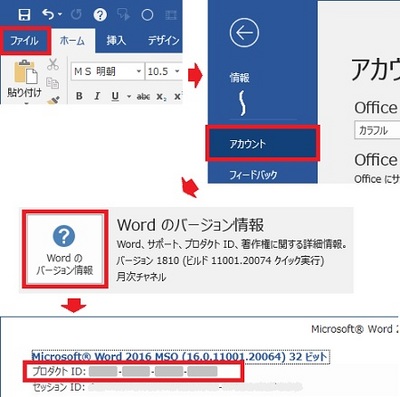
図は Word 2016 の例ですが Excel、PowerPoint などでも確認できます。
Offie 2013 や 2019 も同様ですが、Office 2010 はファイル→ヘルプから参照します。
なお、新規にセットアップや再インストールをしようとして紛失に気が付いた場合、あらかじめプロダクトID がわからない場合などはどういう扱いとなるか不明なので、サポート窓口で相談してください。
再発行可能である場合は、購入を証明するレシートなどの提出をすることになると思います。
サポート窓口(場合によっては Office の担当窓口に回されます)で確認が取れると、再発行されることになって、新しいプロダクトキーと再インストール用の DVD が送付されてくることになると思います。( Office によってプロダクトキーだけになることもあるようです)
届くまでの期間は 2~3週間程度で、受け取ったらそれを使用して再インストールすることになります。
PC によっては DVD ドライブがないものもありますので、このような場合はどうすれば良いかは、問合せした時に確認してください。
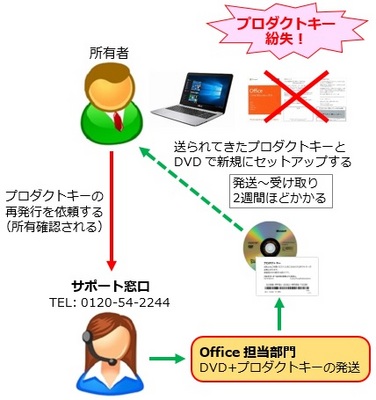
----------
プロダクトキーを破損の場合は、購入を証明できるものがあれば再発行されるケースもあるようですが、紛失の場合には再発行されない場合もあるようです。
以下の Microsoft の情報の、「プロダクト キーを紛失したか、破損しました」個所に関連のことが書かれています。
Office でのプロダクトキーの使用
最近の Office は、初回に一度だけ購入時のプロダクトキーを使用して、それ以降は ライセンスが紐づけされた Microsoft アカウントを使用するようになっています。
一度もインストールしていない場合は、PCとの関係を証明できるプロダクトID がないので再発行が難しくなって、紛失すると Office が使えないだけでなく、再購入が必要などによって大きな損失になってしまうことがあります。
----------
コミュニティ サイトを見ていると、「プロダクトキーを紛失したが、どうすれば良いか」という質問をよく見かけます。
条件によって一度だけなら再発行に応じてくれることがあるようですが、紛失しないことが一番なので、使用した Microsoft アカウントもカードにメモして、場所を決めて保管しておくか、PC のどこかに貼り付けておくなど、無くさないように対処しておくと良いでしょう。
Office のライセンスが紐づけされた Microsoft アカウントを忘れると、再インストールやライセンス認証などができなくなって使えなくなりますので、これも要注意です。 個人情報を含むため、Microsoft のサポートに問い合わせても教えて貰うことはできません。 ※Microsoft アカウントはロック/削除されないように、1年に1回以上はサインインするようにします。
「プロダクトキーカードが付属していなかった」という質問もありましたが、おそらく以下の後者のケースのように思います。
プレインストール版の Office のプロダクトキーカードは、国内メーカーの多くは PC の梱包している箱の中に入っていると思いますが、海外メーカーの場合はビニール袋に入れて箱の外に貼り付けてあることもあるようなので、箱などを廃棄する前に付属品が揃っているか確認したほうが良いでしょう。
Office 2010 以前のバージョンはすべてのサポートが終了しているので、対象になるか不明です。
セキュリティ面で問題があるので、新しいバージョンを購入して移行することを推奨します。
Office 2013、Office Premium、Office 2016 は Windows 7 以降で動作しますが、Windows 7 は 2020年1月14日ですべてのサポートが終了しています。
サポート期間にある Office は 2月以降の更新が適用されなくなりますので注意が必要です。
Windows 用の Office のサポート期間は発売後 5年間で、セキュリティ更新の延長サポートが5年間の合計10年間です。(購入日からの期間ではありません)
Office 2019 は延長サポートが 2年間、Office 2021 は延長サポートがありません。
Mac 用の Office は、Office 2016 までがすべてサポート終了となっています。
新しい Office 2019 は Windows 10 または Mac が動作対象になっています。
Office のサポート期間は発売開始後10年間ですが、Office 2019 は 7年間で Office 2016 と同じ時期にサポートが終了になります。
Mac 用は、発売後5年間のサポート期間となっています。
Excel、Word のファイルをダブルクリックで開けない現象と対処方法 [Office全般]
ドキュメントフォルダーなどに保存してある Excel、Word ファイルをエクスプローラーで表示して、ファイルをダブルクリックで開こうとするとしてもファイルを開くことができない現象で、拡張子が *.docx、*.xlsx などのファイルで発生して、*.doc、*.xls など以前の形式のファイルでは発生しないようです。
ファイル > 開くからファイルを指定した場合は、どの形式のファイルも開くことができ、ファイルをダブルクリックして開こうとすると、 (応答なし) の状態になってしまう現象が発生した場合の対処方法の一例です。
事例
オフィスファイルが、エクスプローラーから開かない
いろいろ原因が考えられますが、チェックポイントは以下のようになってくると思います。
■プログラムとファイルの関連付けを確認する
・ファイルのアイコンは Excel、Word のアイコンになっているか確認する。
ファイルを右クリックしてプロパティから、関連付けされているプログラムとファイルの形式を確認できます。
・アプリと関連付けのないファイルのアイコンは真っ白となって、どのプログラムで開くか聞いてくるので、関連付けが無効になっていることが判断できます。
■開けるファイルがあるかどうかを確認する
・ファイルの拡張子 (xlsx、docx、xls、doc) などによって違いがあるか確認する。
xlsx、docx は不可で、xls、doc などは開くことができるなど。
・同じ拡張子でほかに開けるファイルがあるか、特定ファイルだけで起こるのか確認する。
ファイルが破損している場合、破損状態によって開ける場合と開けない場合があります。
特定のファイルだけで発生する場合は、ファイルに問題があると考えられます。
・Excel、Word を先に起動して、ファイル → 開くでファイルを選択して開くことができるか確認する。
■特定のユーザーアカウントでのみ発生するかを確認する
ログインするユーザープロファイルに問題がある場合は、Office アプリが正常に動作しなくなることがあります。
別のユーザーアカウントでログインして、正常に動作する場合はユーザープロファイルが破損していると可能性が大きいと考えられます。
別のユーザーアカウントがない場合は、[スタート] → [設定] → [アカウント] → 家族とその他のユーザー → その他のユーザーをこの PC に追加 でアカウントを追加作成して確認します。
Office に問題がない場合は、追加のアカウントでは正常に開くことができるはずなので、ユーザープロファイルの問題と判断できます。
破損したユーザープロファイルを修復する方法もありますが、多くのシステム関連のファイルやレジストリがあるので、完全に修復するのは難しいようで、Office は正常になっても、ほかの個所に不具合が発生したりすることがあります。
ユーザーアカウントに問題がある場合は、必要なデータをバックアップしておき、管理者権限の追加アカウントに移行する方法が確実のようです。
移行した後に元のアカウントを削除して、移行したアカウント名を元のアカウント名に変更することは可能です。
■プレインストール版 の Office 2016 を使用の場合、どちらのアプリを使用しているかを確認する
Windows のアプリと機能から、ストアアプリ版とデスクトップアプリ版のどちらを使用しているのかを確認します。
最近は、既定でストアアプリ版の Office 2016 がインストールされるようになっています。
[スタート] を右クリックしてアプリと機能を選択、または [スタート] → [設定] → アプリ → アプリと機能で、インストールされているアプリ一覧の中を確認します。
Microsoft Office Desktop Apps ・・・ ストアアプリ版
Microsoft Office xxxxx 2016 ja-jp ・・・ デスクトップアプリ版
※ xxxxx の部分は Personal、Home & Business などのエディション名です。
ストアプリ版とデスクトップアプリ版の違いは省きますが、開発方法に違いがあり、表面的な機能はほぼ同様ですが、動作や詳細な設定などの面に違いが見受けられるようです。
このため、ストアアプリ版を使用している場合は、デスクトップアプリ版に変更して確認してみるとよいと思います。
※同じライセンスで変更して使用することができます。
ストアアプリ版の Office の場合、修復、リセットを行っても改善されない場合は、デスクトップ版に変更してみるのが良さそうです。
ストアアプリ版 Office の修復やリセット方法
デスクトップ版で発生するような場合は、Office の修復、Office の完全削除と再インストール、別のユーザーアカウントなどでの確認などになってきます。
ファイル > 開くからファイルを指定した場合は、どの形式のファイルも開くことができ、ファイルをダブルクリックして開こうとすると、 (応答なし) の状態になってしまう現象が発生した場合の対処方法の一例です。
事例
オフィスファイルが、エクスプローラーから開かない
いろいろ原因が考えられますが、チェックポイントは以下のようになってくると思います。
■プログラムとファイルの関連付けを確認する
・ファイルのアイコンは Excel、Word のアイコンになっているか確認する。
ファイルを右クリックしてプロパティから、関連付けされているプログラムとファイルの形式を確認できます。
・アプリと関連付けのないファイルのアイコンは真っ白となって、どのプログラムで開くか聞いてくるので、関連付けが無効になっていることが判断できます。
■開けるファイルがあるかどうかを確認する
・ファイルの拡張子 (xlsx、docx、xls、doc) などによって違いがあるか確認する。
xlsx、docx は不可で、xls、doc などは開くことができるなど。
・同じ拡張子でほかに開けるファイルがあるか、特定ファイルだけで起こるのか確認する。
ファイルが破損している場合、破損状態によって開ける場合と開けない場合があります。
特定のファイルだけで発生する場合は、ファイルに問題があると考えられます。
・Excel、Word を先に起動して、ファイル → 開くでファイルを選択して開くことができるか確認する。
■特定のユーザーアカウントでのみ発生するかを確認する
ログインするユーザープロファイルに問題がある場合は、Office アプリが正常に動作しなくなることがあります。
別のユーザーアカウントでログインして、正常に動作する場合はユーザープロファイルが破損していると可能性が大きいと考えられます。
別のユーザーアカウントがない場合は、[スタート] → [設定] → [アカウント] → 家族とその他のユーザー → その他のユーザーをこの PC に追加 でアカウントを追加作成して確認します。
Office に問題がない場合は、追加のアカウントでは正常に開くことができるはずなので、ユーザープロファイルの問題と判断できます。
破損したユーザープロファイルを修復する方法もありますが、多くのシステム関連のファイルやレジストリがあるので、完全に修復するのは難しいようで、Office は正常になっても、ほかの個所に不具合が発生したりすることがあります。
ユーザーアカウントに問題がある場合は、必要なデータをバックアップしておき、管理者権限の追加アカウントに移行する方法が確実のようです。
移行した後に元のアカウントを削除して、移行したアカウント名を元のアカウント名に変更することは可能です。
■プレインストール版 の Office 2016 を使用の場合、どちらのアプリを使用しているかを確認する
Windows のアプリと機能から、ストアアプリ版とデスクトップアプリ版のどちらを使用しているのかを確認します。
最近は、既定でストアアプリ版の Office 2016 がインストールされるようになっています。
[スタート] を右クリックしてアプリと機能を選択、または [スタート] → [設定] → アプリ → アプリと機能で、インストールされているアプリ一覧の中を確認します。
Microsoft Office Desktop Apps ・・・ ストアアプリ版
Microsoft Office xxxxx 2016 ja-jp ・・・ デスクトップアプリ版
※ xxxxx の部分は Personal、Home & Business などのエディション名です。
ストアプリ版とデスクトップアプリ版の違いは省きますが、開発方法に違いがあり、表面的な機能はほぼ同様ですが、動作や詳細な設定などの面に違いが見受けられるようです。
このため、ストアアプリ版を使用している場合は、デスクトップアプリ版に変更して確認してみるとよいと思います。
※同じライセンスで変更して使用することができます。
ストアアプリ版の Office の場合、修復、リセットを行っても改善されない場合は、デスクトップ版に変更してみるのが良さそうです。
ストアアプリ版 Office の修復やリセット方法
デスクトップ版で発生するような場合は、Office の修復、Office の完全削除と再インストール、別のユーザーアカウントなどでの確認などになってきます。



